C típusú USB és Thunderbolt 3 2019 monitorok

- 916
- 260
- Boros Patrik
Nem az első évben, amikor közzéteszem gondolataimat a laptop választásáról ebben az évben, azt javaslom, hogy közelebbről nézzen meg a Thunderbolt 3 vagy az USB típusú csatlakozó jelenlétét. És a lényeg nem az, hogy ez egy „nagyon ígéretes szabvány”, hanem hogy most egy ilyen port nagyon ésszerű használata egy laptopon - egy külső monitor csatlakoztatása (az asztali videokártyák azonban néha USB -c -vel vannak felszerelve).
Képzelje el: Hazajössz, csatlakoztassa a laptopot a monitorhoz az egyetlen kábelrel, ennek eredményeként kap egy képet, hangot (ha vannak hangszórók vagy csatlakozó fejhallgató), a külső billentyűzet és az egér automatikusan csatlakoztatva van (ami csatlakoztatható a Usb monitor) és egy másik periféria, és a perifériában. Egyes esetekben laptop ugyanazon a kábelen és töltésen. CM. Továbbá: IPS vs TN vs VA - Melyik mátrix jobb a monitorhoz.
Ebben a felülvizsgálatban - a ma elérhető monitorokról, azzal a képességgel, hogy számítógéphez vagy laptophoz csatlakozhassanak a -c típusú kábelen, valamint néhány fontos árnyalatot, amelyeket figyelembe kell venni a vásárlás előtt.
- C típusú USB-C csatlakozási monitorok, eladásra kaphatók
- Fontos tudni, hogy mielőtt vásárolna egy monitorot egy C/Thunderbolt csatlakozással
Milyen monitorokat lehet megvásárolni a C típusú USB és a Thunderbolt 3
Az alábbiakban felsoroljuk az Orosz Föderációban hivatalosan értékesített monitorok listáját azzal a képességgel, hogy USB típusú -c alternatív módban és a Thunderbolt 3 -on keresztül csatlakozzon, majd drágább. Ez nem áttekintés, hanem egyszerűen a fő jellemzőkkel történő felsorolás, de remélem, hogy hasznos lesz: ma nehéz kiszűrni az üzletek kibocsátását, hogy csak azok a monitorok, amelyek támogatják az USB-C kábelkapcsolatot, szerepelnek a listán -.
A monitorokkal kapcsolatos információkat a következő sorrendben adjuk meg: a modellt (ha a Thunderbolt 3 támogatja, akkor ezt a modell közelében jelöljük), átlós, felbontás, mátrix típus és a frissítés gyakorisága, a fényerő, információk jelenlétében. - Olyan erő, amelyet táplálkozáshoz és laptop (energiaellátás) feltöltése, hozzávetőleges költségekhez kell szállítani. Egyéb jellemzők (válaszidő, hangszórók jelenléte, egyéb csatlakozók) Ha szeretné, könnyen megtalálható az üzletekben vagy a gyártók webhelyein.
- Dell P2219HC - 21.5 hüvelyk, IPS, 1920 × 1080, 60 Hz, 250 kd/m2, legfeljebb 65 watt, 15 000 rubelt.

- LG 29um69g - 29 hüvelyk, IPS, 2560 × 1080, 75 Hz, 250 kd/m2, nem találtam információt az energiaellátásról, 17 000 rubelt.
- Lenovo ThinkVision T24M-10 - 23.8 hüvelyk, IPS, 1920 × 1080, 60 Hz, 250 kD/m2, az energiaellátás támogatott, de nem talált információt a teljesítményről, 17 000 rubelt.
- Dell P2419HC - 23.8 hüvelyk, IPS, 1920 × 1080, 60 Hz, 250 kD/m2, legfeljebb 65 watt, 17 000 rubel.
- Lenovo L27M-28 - 27 hüvelyk, IPS, 1920 × 1080, 60 Hz, 250 kD/m2, az energiaellátás támogatott, nincs energia az energiáról, 18000 rubel.
- Dell P2719HC - 27 hüvelyk, IPS, 1920 × 1080, 60 Hz, 300 kD/m2, legfeljebb 65 watt, 23 000 rubel.
- Az uralkodó figyelői Acer H7, ugyanis Um.Hh7ee.018 És Um.Hh7ee.019 (Az Orosz Föderációban eladott sorozat egyéb monitorai nem támogatják a C típusú USB-n keresztüli következtetést) -27 hüvelyk, AH-IPS, 2560 × 1440, 60 Hz, 350 kD/m2, 60 W, 32000 rubelek.
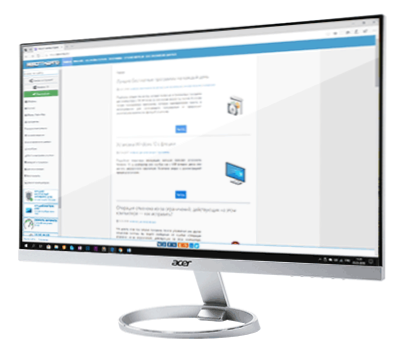
- ASUS PART PA24AC - 24 hüvelyk, IPS, 1920 × 1200, 70 Hz, 400 kd/m2, HDR, 60 W, 34000 rubel.

- BenQ EX3203R - 31.5 hüvelyk, VA, 2560 × 1440, 144 Hz, 400 CD/M2, nem találtam hivatalos információkat, de a harmadik parti források szerint az energiaellátás hiányzik, 37 000 rubelt.
- BenQ PD2710QC - 27 hüvelyk, AH-IPS, 2560 × 1440, 50-76 Hz, 350 kD/m2, legfeljebb 61 watt, 39 000 rubel.
- LG 27uk850 - 27 hüvelyk, AH-IPS, 3840 (4K), 61 Hz, 450 kd/m2, HDR, legfeljebb 60 watt, körülbelül 40 ezer rubel.
- Dell S2719DC- 27 hüvelyk, IPS, 2560 × 1440, 60 Hz, 400-600 kD/m2, HDR támogatás, 45 watt, 40 000 rubelt.
- Samsung C34H890WJI - 34 hüvelyk, VA, 3440 × 1440, 100 Hz, 300 kD/m2, feltehetően körülbelül 100 watt, 41 000 rubelt.

- Philips 328p6aubreb - 31.5 hüvelyk, IPS, 2560 × 1440, 60 Hz, 450 kd/m2, HDR, 60W, 42 000 rubeltől.
- Samsung C34J791wti (Thunderbolt 3) - 34 hüvelyk, VA, 3440 × 1440, 100 Hz, 300 kd/m2, 85 watt, 45 000 rubeltől.
- HP Z27 4K - 27 hüvelyk, IPS, 3840 × 2160 (4K), 60 Hz, 350 kD/m2, legfeljebb 65 watt, 47 000 rubel.
- Lenovo ThinkVision P27U-10 - 27 hüvelyk, IPS, 3840 × 2160 (4K), 60 Hz, 350 kD/m2, akár 100 watt, 47000 rubel.

- NEC Multisync EA271Q - 27 hüvelyk, IPS (PLS), 2560 × 1440, 75 Hz, 350 kD/m2, HDR10, 60 W, 57000 rubel.
- ASUS PART PA27AC (Thunderbolt 3) - 27 hüvelyk, IPS, 2560 × 1440, 60 Hz, 400 kD/m2, HDR10, 45 W, 58 000 rubel.
- Dell U3818DW - 37.5 hüvelyk, AH-IPS, 3840 × 1600, 60 Hz, 350 kD/m2, 100 watt, 87 000 rubel.
- LG 34WK95U vagy LG 5K2K (Thunderbolt 3) - 34 hüvelyk, IPS, 5120 × 2160 (5K), 48-61 Hz, 450 kd/m2, HDR, 85 W, 100 ezer rubel.

- ASUS PART PA32UC (Thunderbolt 3) - 32 hüvelyk, IPS, 3840 × 2160 (4K), 65 Hz, 1000 kD/m2, HDR10, 60 W, 180000 Rubles.
Ha tavaly az USB-C-vel rendelkező monitor keresése továbbra is nehéz volt, akkor 2019-ben már szinte minden ízlés és pénztárca. Másrészről, néhány érdekes modell eltűnt az eladásból, például a ThinkVision X1, és a választás még mindig nem túl nagy: valószínűleg felsoroltam az ilyen típusú monitorok többségét, amelyeket hivatalosan Oroszországba szállítottak.
Megjegyzem, hogy gondosan kell elvégeznie a választást, a tanulmányi áttekintéseket és az áttekintéseket, és ha lehetséges, ellenőrizze a monitorot és annak teljesítményét, ha a -c típuson keresztül csatlakoztatja, még mielőtt megvásárolnák. Mert bizonyos körülmények között bizonyos körülmények között problémák merülhetnek fel, amelyekről.
Mit kell tudnia az USB-C (C típusú) és a Thunderbolt 3-ról, mielőtt egy monitort vásárolna
Ha ki kell választania egy monitort a C típusú vagy a Thunderbolt 3-as csatlakoztatáshoz, akkor problémák lehetnek: Az eladók webhelyeiről szóló információk néha hiányosak vagy nem elég pontosak (például megvásárolhat egy monitort, ahol az USB-C van Csak egy USB -koncentrátorhoz használják, és nem a képek továbbításához), vagy kiderül, hogy annak ellenére, hogy egy port jelen van a laptopon, nem tudja csatlakoztatni a monitort.
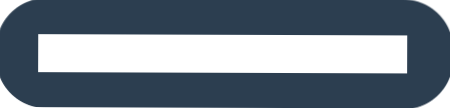
Néhány fontos árnyalat, amelyet figyelembe kell venni, ha úgy dönt, hogy a PC vagy a laptop kapcsolatát a monitorhoz rendezi a C típusú USB-n keresztül:
- A C típusú USB vagy az USB-C egyfajta csatlakozó és kábelek típusa. Az ilyen csatlakozó és a megfelelő kábel jelenléte a laptopon és a monitoron nem garantálja a kép továbbításának lehetőségét: csak az USB -eszközök és az energia csatlakoztatására szolgálhatnak.
- A C típusú USB-n keresztül történő csatlakozáshoz a csatlakozónak és a monitornak alternatív módban kell fenntartania ennek a portnak a működését a Displayport vagy a HDMI szabványok általi átvitel támogatásával.
- A Thunderbolt 3 leggyorsabb felülete ugyanazt a csatlakozót használja, de lehetővé teszi, hogy nemcsak a monitorokat (és több kábelet), hanem például egy külső videokártyát is csatlakoztathat (mivel támogatja a PCI-E-t). Ezenkívül a Thunderbolt 3 interfész működéséhez speciális kábelre is szükség van, bár úgy néz ki, mint egy szokásos USB-C.
Amikor a Thunderbolt 3 -ról beszélünk, általában minden egyszerű: a laptopok és a monitorok gyártói közvetlenül jelzik ennek a felületnek a rendelkezésre állását a termék specifikációiban, ami azt jelzi, hogy kompatibilitásuk nagyon nagy valószínűséggel rendelkezik, könnyen megtalálja a Thunderbolt 3 -at is. kábelek, amelyek közvetlenül jelzik. A mennydörgéses berendezések azonban észrevehetően drágábbak, mint az analógok az USB-C-vel.
Azokban az esetekben, amikor a feladat a monitor „egyszerű” típusú csatlakoztatása az -c alternatív módban, zavart okozhat, mivel a jellemzők gyakran csak a csatlakozó jelenlétét jelzik:
- Az USB-C csatlakozó jelenléte a laptopon vagy az alaplapon nem azt jelenti, hogy a monitor csatlakoztatásának lehetősége van. Sőt, amikor a PC anyai tábla vonatkozásában van, ahol a kép és a hangátvitel támogatása ezen a csatlakozón keresztül integrált videokártyát fog használni.
- A monitoron lévő C típusú csatlakozó is biztosítható, hogy ne továbbítson egy képet/hangot.
- Ugyanaz a csatlakozó a PC diszkrét grafikus kártyáinakhoz mindig lehetővé teszi a monitorok alternatív módban történő csatlakoztatását (ha a monitor támogatja).
A fenti olyan monitorok listája volt, amelyek pontosan támogatják az USB-C típusú kapcsolat kapcsolatát. A következő táblákkal megítélhető-e arról, hogy a laptop támogatja-e a monitor csatlakozását az USB-típuson keresztül:
- Információk a laptop modelljéről a gyártó hivatalos weboldalán és az áttekintések, ha az összes többi pont nem megfelelő.
- Az USB-C csatlakozó melletti displayport ikon által.
- Az ikon szerint a villám képe a csatlakozó mellett (ez a jelvény azt sugallja, hogy van Thunderbolt0).
- A C típusú USB közelében lévő egyes eszközökön lehet, hogy a monitor vázlatos képe van.
- Ha csak az USB logót ábrázolják a C típusú csatlakozó közelében, akkor nagy a valószínűsége, hogy csak az adatok/energiaátvitelhez szolgálhat.

És egy másik további szempont, amelyet figyelembe kell venni: Néhány konfigurációt nehéz kényszeríteni a Windows 10 -nél idősebb rendszereken, annak ellenére, hogy a berendezés támogatja az összes szükséges technológiát, és kompatibilis.
Bármilyen kétség esetén, a monitor vásárlása előtt, óvatosan tanulmányozza a készülék jellemzőit és áttekintését, és nyugodtan írjon a gyártó támogatására: általában válaszolnak és a helyes választ adják.
- « A nyilvántartáshoz elfogadhatatlan érték egy fénykép vagy videó megnyitásakor a Windows 10 -ben - hogyan lehet javítani
- AnyDesk - Távoli számítógépvezérlés és nem csak »

